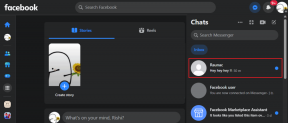Windows 10 पर Rockalldll.dll नहीं मिली समस्या को कैसे ठीक करें
अनेक वस्तुओं का संग्रह / / April 05, 2023
जब आप अपने कंप्यूटर पर गेम इंस्टॉल करते हैं, तो आप विभिन्न dll त्रुटियों का सामना करने के लिए बाध्य होते हैं। ये त्रुटियां कभी-कभी आपको गेम तक पहुंचने से रोकती हैं। ऐसी ही एक त्रुटि है Rockalldll.dll Windows 10 पर त्रुटि नहीं मिली। यह त्रुटि आपको किसी विशेष गेम तक पहुँचने से भी रोक सकती है। आम तौर पर, यह dll फ़ाइल DirectX में स्थित होती है, और त्रुटि तब होती है जब यह दूषित हो जाती है। हालाँकि, एक ही समस्या के लिए अन्य त्रुटियाँ हो सकती हैं। इस गाइड में, हम आपके विंडोज 10 कंप्यूटर पर Rockalldll.dll नहीं मिला समस्या को ठीक करने के कारणों और तरीकों पर चर्चा करेंगे।
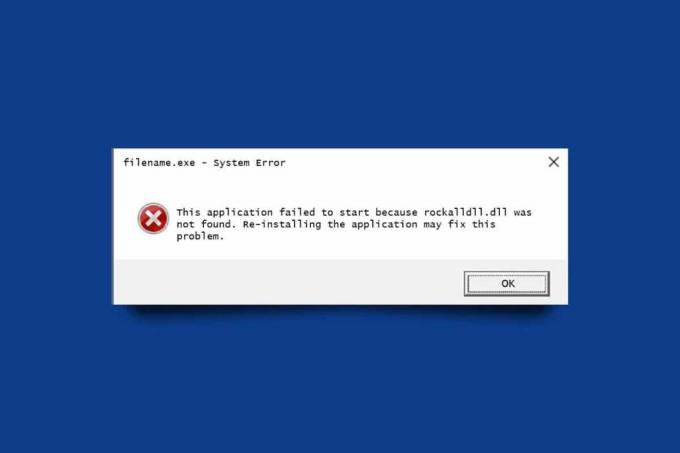
विषयसूची
- Windows 10 पर Rockalldll.dll नहीं मिली समस्या को कैसे ठीक करें
- Rockalldll.dll वाज़ नॉट फाउंड इश्यू के क्या कारण हैं?
- Windows 10 पर Rockalldll.dll नहीं मिली समस्या को कैसे ठीक करें?
Windows 10 पर Rockalldll.dll नहीं मिली समस्या को कैसे ठीक करें
बेहतर समझ के लिए उपयोगी उदाहरणों के साथ Rockalldll.dll नहीं मिली समस्या को ठीक करने के तरीकों को समझाने के लिए आगे पढ़ना जारी रखें।
Rockalldll.dll वाज़ नॉट फाउंड इश्यू के क्या कारण हैं?
आपके कंप्यूटर पर इस त्रुटि के कई कारण हो सकते हैं; कुछ सामान्य कारणों का उल्लेख यहाँ किया गया है।
- इस समस्या के सबसे सामान्य कारणों में से एक दूषित सिस्टम या dll फ़ाइलें हैं।
- यदि आपने गलती से Rockalldll.dll फ़ाइल हटा दी है, तो आपके कंप्यूटर पर यह समस्या होगी।
- आपके कंप्यूटर पर मैलवेयर का हमला भी इस समस्या का कारण बन सकता है।
- यह समस्या डायरेक्टएक्स यूटिलिटी के साथ दूषित डीएलएल फ़ाइल के कारण भी हो सकती है।
- एक पुराना विंडोज अपडेट भी इस समस्या का एक संभावित कारण माना जाता है।
- आपके कंप्यूटर पर पुराना या दूषित ग्राफ़िक्स ड्राइवर भी इस त्रुटि का कारण बन सकता है।
- स्थापना के मुद्दे विंडोज के साथ भी यह त्रुटि हो सकती है।
- त्रुटि के लिए विभिन्न कंप्यूटर हार्डवेयर समस्याएँ भी जिम्मेदार हो सकती हैं।
- अनुचित रजिस्ट्री कॉन्फ़िगरेशन भी इस समस्या का कारण बन सकता है।
- इस त्रुटि के लिए विभिन्न हार्ड ड्राइव त्रुटियाँ भी जिम्मेदार हो सकती हैं।
इस मार्गदर्शिका में, हम Rockalldll.dll नहीं मिली समस्या को ठीक करने के विभिन्न तरीकों पर चर्चा करेंगे।
Windows 10 पर Rockalldll.dll नहीं मिली समस्या को कैसे ठीक करें?
आइए देखें कि आपके विंडोज पीसी/लैपटॉप पर Rockalldll.dll वॉंट फाउंड इश्यू को ठीक करने के तरीके।
विधि 1: सिस्टम फ़ाइलें सुधारें
Windows कंप्यूटर पर गेम इंस्टॉल और रन करते समय DLL त्रुटियाँ आम हैं। ये त्रुटियाँ आमतौर पर आपके कंप्यूटर परभ्रष्ट.dll फ़ाइलों के कारण होती हैं। कभी-कभी, Windows सिस्टम फ़ाइलों के दूषित होने के कारण Rockalldll.dll नहीं मिला का मुद्दा भी हो सकता है। आप अपने कंप्यूटर पर विभिन्न स्कैन चलाकर इन फ़ाइलों को सुधारने का प्रयास कर सकते हैं। आप हमारे गाइड को पढ़ सकते हैं और उसका अनुसरण कर सकते हैं विंडोज 10 पर सिस्टम फाइल्स को कैसे रिपेयर करें आपके कंप्यूटर पर दूषित फ़ाइलों को ठीक करने के लिए स्कैन चलाने के तरीके खोजने के लिए।
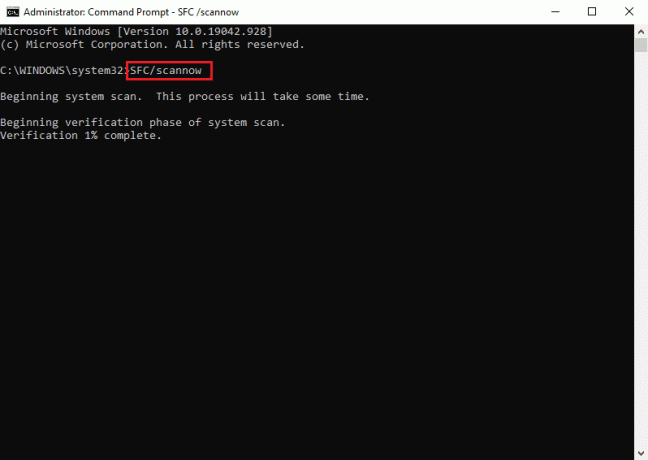
विधि 2: Rockalldll.dll को रीसायकल बिन से पुनर्स्थापित करें
एक उपयोगकर्ता अक्सर Rockalldll.dll पर आ सकता है, केवल इसलिए त्रुटि नहीं पाई गई क्योंकि उन्होंने अपने कंप्यूटर से फ़ाइल को गलती से हटा दिया था। हालाँकि, यदि ऐसा है, तो फ़ाइल अभी भी आपके पास होनी चाहिए रीसायकल बिन फ़ोल्डर। आप रीसायकल बिन तक पहुंच सकते हैं और वहां से फ़ाइल को पुनर्स्थापित कर सकते हैं।
1. खोलें रीसायकल बिन प्रारंभ मेनू से।
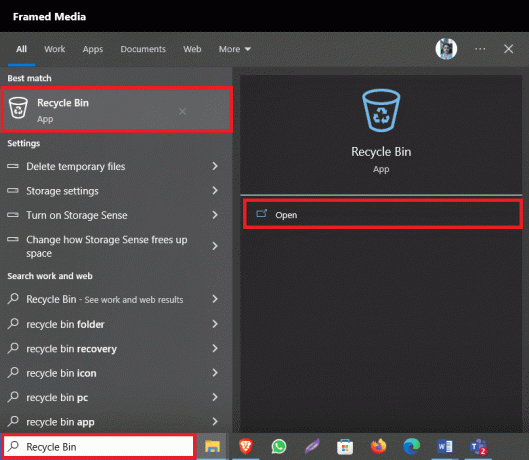
2. अब, ढूँढें और पर राइट-क्लिक करें डीएलएल फ़ाइल गुम है.
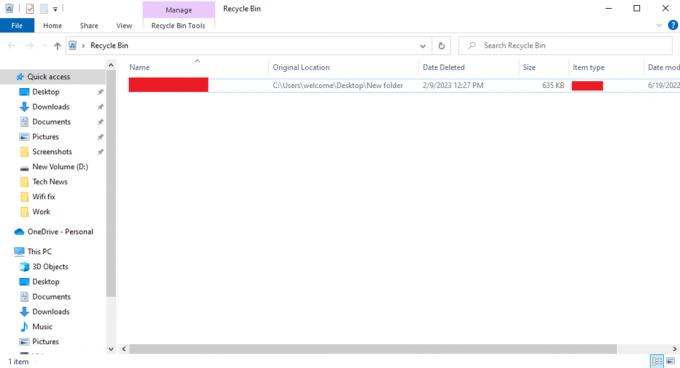
3. अब, पर क्लिक करें पुनर्स्थापित करना.
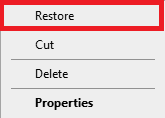
यह भी पढ़ें: विंडोज 10 पर Ucrtbase.dll वास नॉट फाउंड एरर को ठीक करें
विधि 3: कंप्यूटर से मैलवेयर हटाएं
हालाँकि यह त्रुटि विंडोज 10 पर गेम के साथ आम है, अगर यह बार-बार आती है, तो यह आपके कंप्यूटर पर मैलवेयर के हमले का संकेत हो सकता है। इसलिए, आपको मैलवेयर के लिए स्कैन करने और इसे अपने डिवाइस से हटाने पर विचार करना चाहिए। आप हमारे गाइड पर देख सकते हैं विंडोज 10 में अपने पीसी से मैलवेयर कैसे हटाएं आपके कंप्यूटर से मैलवेयर जैसे खतरे को दूर करने के लिए।
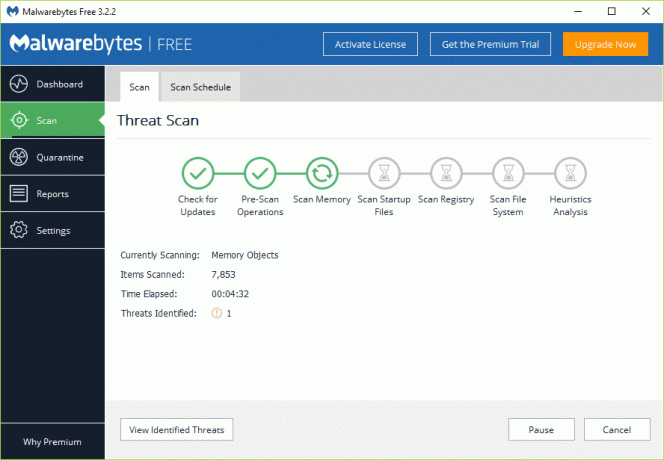
विधि 4: हार्ड ड्राइव का निदान करें
कभी-कभी, हार्ड ड्राइव आपके कंप्यूटर पर समस्याएँ भी इस त्रुटि का कारण बन सकती हैं। आप अपनी हार्ड ड्राइव में संभावित समस्या का परीक्षण करके इन त्रुटियों को ठीक करने का प्रयास कर सकते हैं। आप विभिन्न तृतीय-पक्ष प्रोग्राम का उपयोग कर सकते हैं जो आपके कंप्यूटर की हार्ड ड्राइव का परीक्षण करते हैं और आपके कंप्यूटर के लिए संभावित खतरों का निदान करते हैं। सीगेट सागर उपकरण एक लोकप्रिय हार्ड ड्राइव टेस्टिंग प्रोग्राम है जिसे आप आजमा सकते हैं।
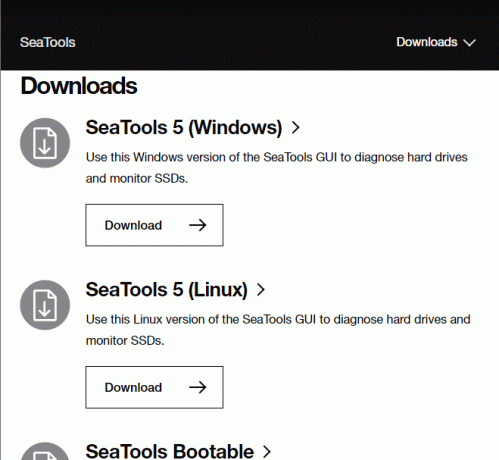
विधि 5: Windows OS को अपडेट करें
यदि आपने अपने विंडोज को लंबे समय से अपडेट नहीं किया है, तो आप अपने कंप्यूटर पर विभिन्न समस्याओं में भाग सकते हैं। विंडोज के पुराने संस्करणों में कई डीएलएल त्रुटियां होना बहुत आम है। आप अपने कंप्यूटर पर नवीनतम Windows अद्यतन स्थापित करके Rockalldll.dll नहीं मिली समस्या को ठीक करने का प्रयास कर सकते हैं। आप हमारे गाइड पर देख सकते हैं विंडोज 10 का लेटेस्ट अपडेट कैसे डाउनलोड और इंस्टॉल करें अपने कंप्यूटर पर नवीनतम विंडोज अपडेट को सुरक्षित रूप से स्थापित करने और Rockalldll.dll नहीं मिला समस्या को हल करने के लिए।

यह भी पढ़ें: फिक्स Arbiter.dll विंडोज 10 में नहीं मिला था
विधि 6: ग्राफ़िक ड्राइवर अद्यतन करें
आपके कंप्यूटर पर गेम लोड करते समय एक भ्रष्ट या पुराना ग्राफ़िक्स ड्राइवर भी इस त्रुटि को ट्रिगर कर सकता है। इस समस्या का एक आसान समाधान आपके कंप्यूटर पर ग्राफ़िक्स ड्राइवर को अपडेट करना है। यदि आप सुनिश्चित नहीं हैं कि अपने कंप्यूटर पर ड्राइवरों को कैसे अपडेट किया जाए, तो आप हमारे गाइड को देख सकते हैं विंडोज 10 में ग्राफिक्स ड्राइवर्स को अपडेट करने के 4 तरीके आपके कंप्यूटर पर ड्राइवरों को सुरक्षित रूप से अपडेट करने के लिए।

विधि 7: रोलबैक ड्राइवर्स
यदि ड्राइवरों को अपडेट करने से मदद नहीं मिलती है और आपके पास यह समस्या बनी रहती है, तो आप समस्या को ठीक करने के लिए अपने कंप्यूटर पर ग्राफिक्स ड्राइवर को रोल बैक करने का प्रयास कर सकते हैं। रोलिंग-बैक ड्राइवर आपके कंप्यूटर पर पिछले ड्राइवर अपडेट को स्थापित करेगा। हमारे गाइड को पढ़ें और उसका पालन करें विंडोज 10 पर ड्राइवर्स को रोलबैक कैसे करें आपके कंप्यूटर पर ड्राइवरों को सुरक्षित रूप से रोल बैक करने के लिए।
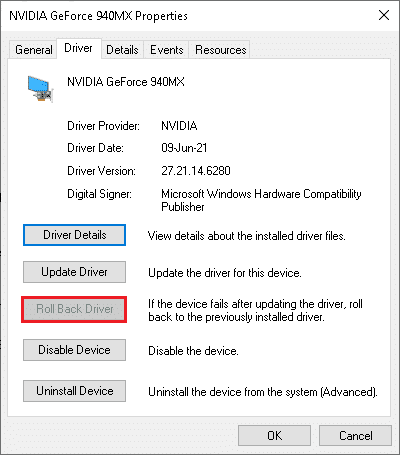
Rockalldll.dll नहीं मिली समस्या को ठीक करने का तरीका जानने के लिए आगे पढ़ते रहें।
विधि 8: रजिस्ट्री सेटिंग्स को सुधारें
टिप्पणी: नीचे दी गई जानकारी केवल सूचनात्मक उद्देश्यों के लिए है। हम बाद के उपयोग के लिए ऐसे तृतीय-पक्ष एप्लिकेशन का समर्थन नहीं करते हैं।
यदि समस्या अनुचित रजिस्ट्री सेटिंग्स के कारण होती है, तो आप तृतीय-पक्ष रजिस्ट्री क्लीनर का उपयोग करके इसे ठीक करने का प्रयास कर सकते हैं। ये एप्लिकेशन समस्या का निदान और मरम्मत करने में आपकी सहायता करते हैं। इंटरनेट पर विभिन्न तृतीय-पक्ष रजिस्ट्री क्लीनर उपलब्ध हैं, जैसे CCleaner. इस समस्या का समाधान निकालने के लिए आप इन्हें स्थापित कर सकते हैं।
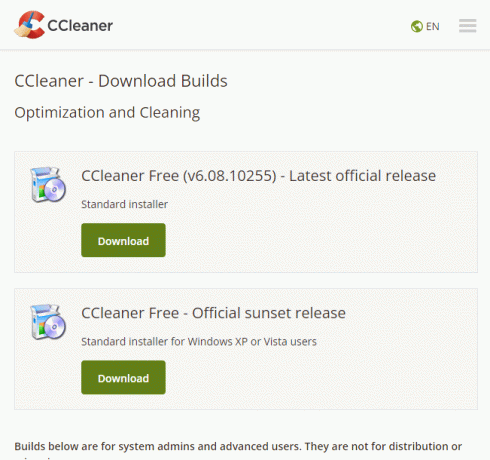
यह भी पढ़ें: विंडोज़ 10 को तेज़ बनाने के 20 तरीके
विधि 9: समस्याग्रस्त प्रोग्राम को पुनर्स्थापित करें
कभी-कभी, प्रोग्राम की अनुचित स्थापना या दूषित प्रोग्राम फ़ाइलों के कारण समस्या हो सकती है। आप इन समस्याओं को हल करने के लिए प्रोग्राम को पुनर्स्थापित करने का प्रयास कर सकते हैं।
1. दबाओ विंडोज + आई कुंजी संयोजन खोलने के लिए समायोजन.
2. यहां पर क्लिक करें ऐप्स.
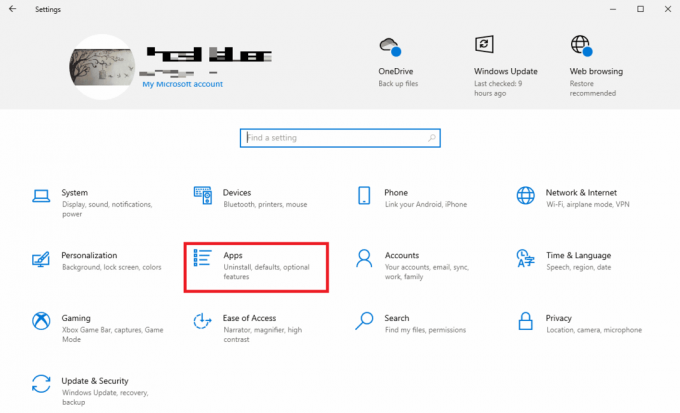
3. अब, का पता लगाएं समस्याग्रस्त ऐप और क्लिक करें स्थापना रद्द करें.
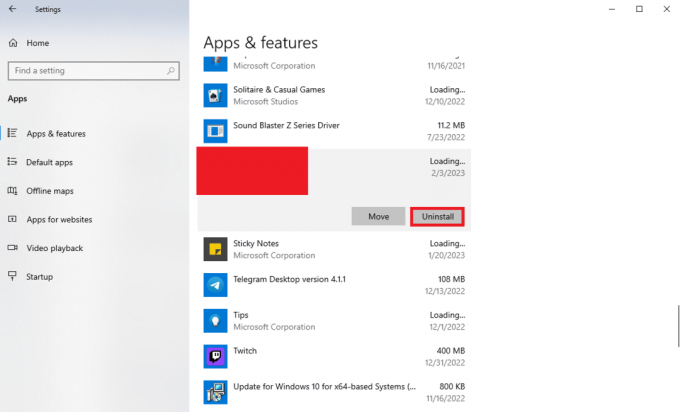
4. दोबारा, पर क्लिक करें स्थापना रद्द करें कार्रवाई की पुष्टि करने के लिए।
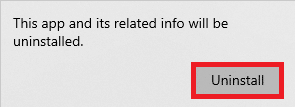
5. पुनर्स्थापित कार्यक्रम फिर से आपके कंप्यूटर पर।
Rockalldll.dll नहीं मिली समस्या को ठीक करने का तरीका जानने के लिए आगे पढ़ते रहें।
विधि 10: DirectX को पुनर्स्थापित करें
डायरेक्टएक्स एपीआई का एक आवश्यक संग्रह है जो आपके कंप्यूटर पर गेम के लिए ग्राफिक्स प्रस्तुत करने में मदद करता है। DirectX में एक Rockalldll.dll फ़ाइल भी शामिल है। इसलिए, आपके कंप्यूटर पर DirectX इस त्रुटि का कारण हो सकता है। आप Rockalldll.dll नहीं मिला समस्या को ठीक करने के लिए अपने कंप्यूटर पर DirectX को फिर से स्थापित करने का प्रयास कर सकते हैं। आप हमारे गाइड में बताए गए तरीके को पढ़ और लागू कर सकते हैं विंडोज 10 में डायरेक्टएक्स को फिर से कैसे स्थापित करें इस उपयोगिता को अपने कंप्यूटर पर सुरक्षित रूप से पुनर्स्थापित करने के लिए।
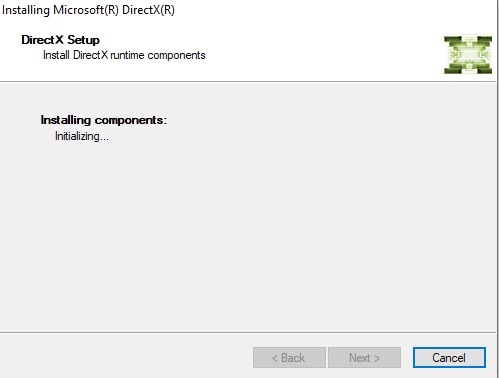
यह भी पढ़ें: फॉलआउट 3 ऑर्डिनल 43 नॉट फाउंड एरर को ठीक करें
विधि 11: हार्डवेयर समस्याओं का निवारण करें
यदि कोई भी सॉफ़्टवेयर विधि समस्या का समाधान नहीं करती है, तो आपके कंप्यूटर के हार्डवेयर घटक में समस्याएँ हो सकती हैं। आप एक तक पहुंच सकते हैं विशेषज्ञ या एक सेवा केंद्र समस्या का निदान करने और खोजे गए मुद्दों को ठीक करने के लिए।
विधि 12: विंडोज को रिपेयर करें
यदि कोई भी तरीका आपकी मदद नहीं करता है, और आप समस्या के समाधान का पता नहीं लगा सकते हैं, तो आप अपने कंप्यूटर पर विंडोज 10 की स्थापना की मरम्मत करके इसे ठीक करने का प्रयास कर सकते हैं। यदि आप सुनिश्चित नहीं हैं कि आप इस विधि को कैसे कर सकते हैं, तो हमारे गाइड को पढ़ें और उसका पालन करें विंडोज 10 को आसानी से कैसे रिपेयर करें अपने विंडोज इंस्टाल के लिए मरम्मत करने के लिए।
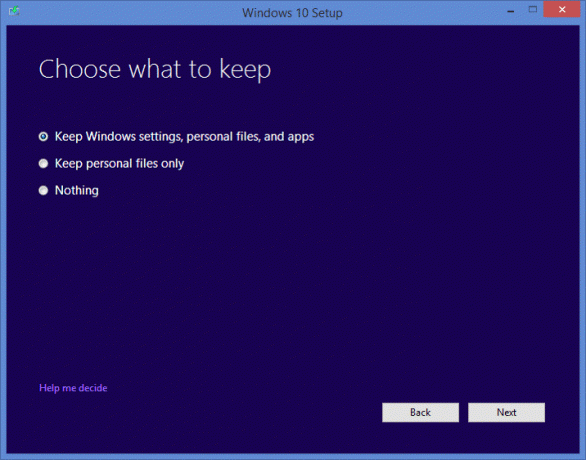
मेथड 13: विंडोज को क्लीन इनस्टॉल करें
यदि पिछले तरीके काम नहीं करते हैं और आपके पास वही समस्या बनी रहती है, तो समस्या आपके कंप्यूटर पर विंडोज़ के कारण हो सकती है। आप Windows की क्लीन स्थापना करके इस समस्या को ठीक करने का प्रयास कर सकते हैं। आप हमारे गाइड पर देख सकते हैं विंडोज 10 की क्लीन इंस्टाल कैसे करें अपने डिवाइस पर विंडोज 10 की क्लीन इंस्टाल करने के लिए।
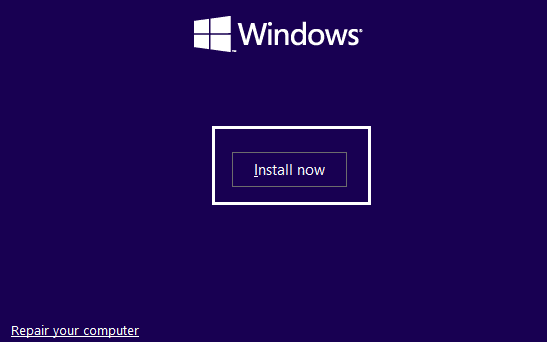
अक्सर पूछे जाने वाले प्रश्न (एफएक्यू)
Q1। मेरे कंप्यूटर पर dll त्रुटि का क्या कारण है?
उत्तर:. एक dll त्रुटि के कई कारण हो सकते हैं, उदाहरण के लिए, एक अनुपलब्ध dll फ़ाइल, या दूषित सिस्टम फ़ाइलें।
Q2। मुझे Rockalldll.dll फ़ाइल कहां मिल सकती है?
उत्तर:. आमतौर पर, Rockalldll.dll फ़ाइल DirectX उपयोगिता में स्थित होती है।
Q3। यदि मैंने गलती से इसे हटा दिया है तो मैं dll फ़ाइल नहीं मिली समस्या को कैसे ठीक करूं?
उत्तर:. यदि आपने अपने कंप्यूटर पर गलती से एक dll फ़ाइल हटा दी है, तो आप इसे अपने कंप्यूटर के रीसायकल बिन से पुनर्स्थापित करने का प्रयास कर सकते हैं।
अनुशंसित:
- बिना केस के AirPods पेशेवरों को कैसे कनेक्ट करें
- विंडोज 10 के लिए 19 सर्वश्रेष्ठ स्कैनर सॉफ्टवेयर
- फिक्स सर्वर फ़ायरफ़ॉक्स में त्रुटि नहीं मिला
- हार्डवेयर त्वरित जीपीयू शेड्यूलिंग: क्या यह चालू करने लायक है?
हम आशा करते हैं कि आपने इसे ठीक करने के तरीके के बारे में जान लिया होगा Rockalldll.dll नहीं मिला मुद्दा। नीचे टिप्पणी अनुभाग के माध्यम से अपने प्रश्नों और सुझावों के साथ हमसे बेझिझक संपर्क करें। साथ ही यह भी बताएं कि आप हमारे अगले लेख में किस विषय के बारे में जानना चाहते हैं।

पीट मिशेल
पीट टेककल्ट में वरिष्ठ स्टाफ लेखक हैं। पीट सभी चीजों को तकनीक से प्यार करता है और दिल से एक उत्साही DIYer भी है। उनके पास इंटरनेट पर कैसे-करें, सुविधाएँ और प्रौद्योगिकी मार्गदर्शिकाएँ लिखने का एक दशक का अनुभव है।